OLTANA No.006の「LINK(バナー画像、動画)」の設定方法
バナー画像のイメージ↓
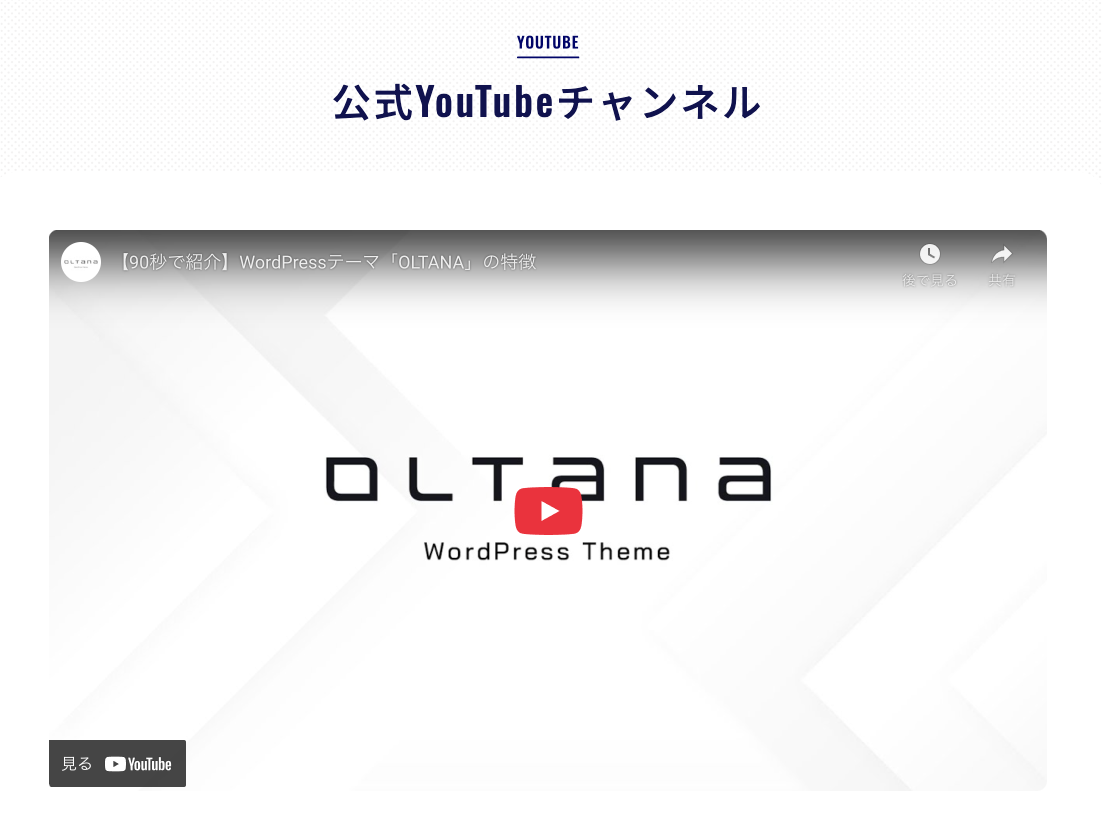
LINK(バナー画像、動画)の設定方法
カスタマイズ画面に入る
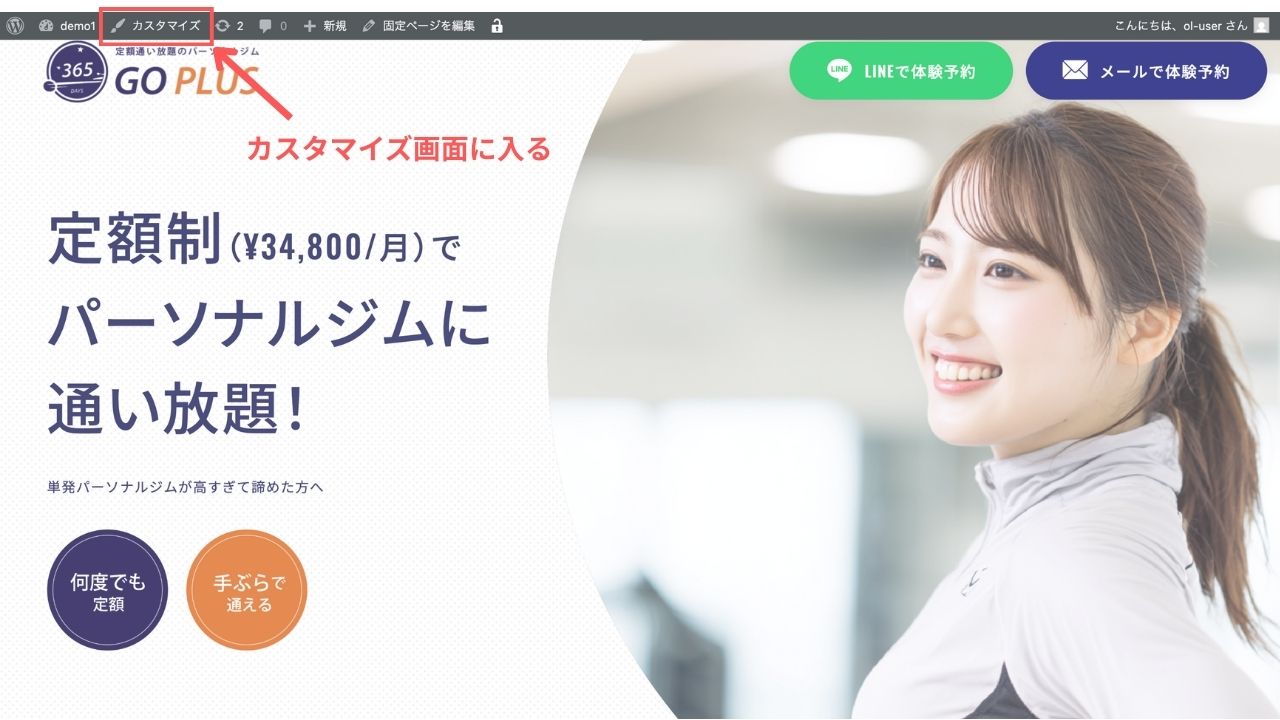
ログインバー上部にある「カスタマイズ」をクリックして、デザイン設定画面に入ります。
LINK(バナー画像)の設定に進む
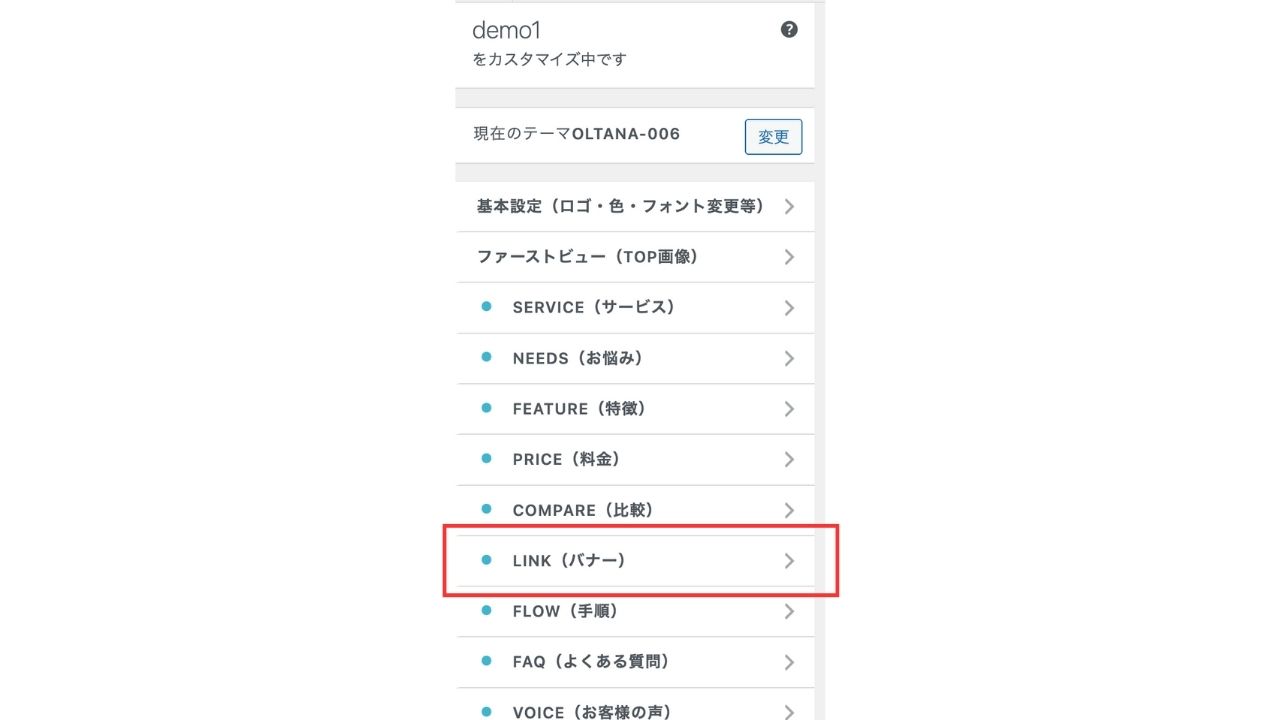
「カスタマイズ」>「LINK(バナー画像)」の設定に進みましょう。
セクションのON / OFFが可能
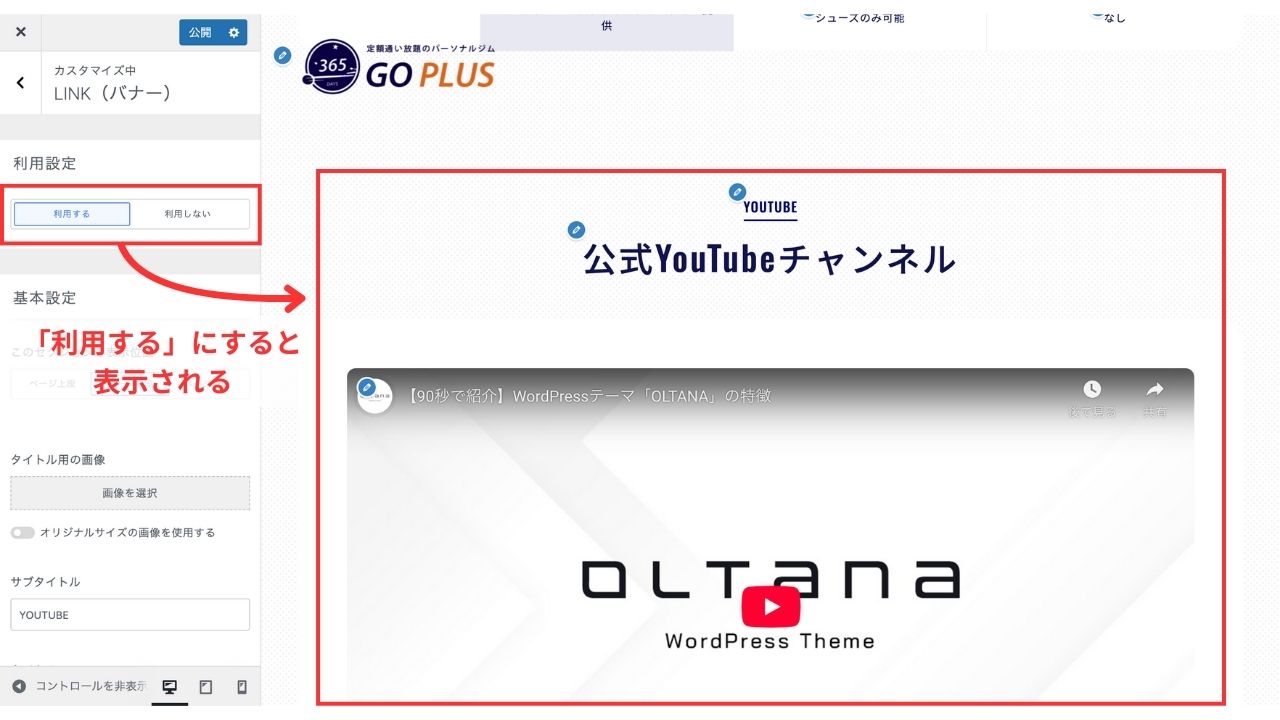
「利用設定」を「利用する」にすることで、LINKセクションが表示されます。このセクションが不要の場合、「利用しない」にすることで非表示にできます。
見出しの設定
サブタイトル・タイトルの設定
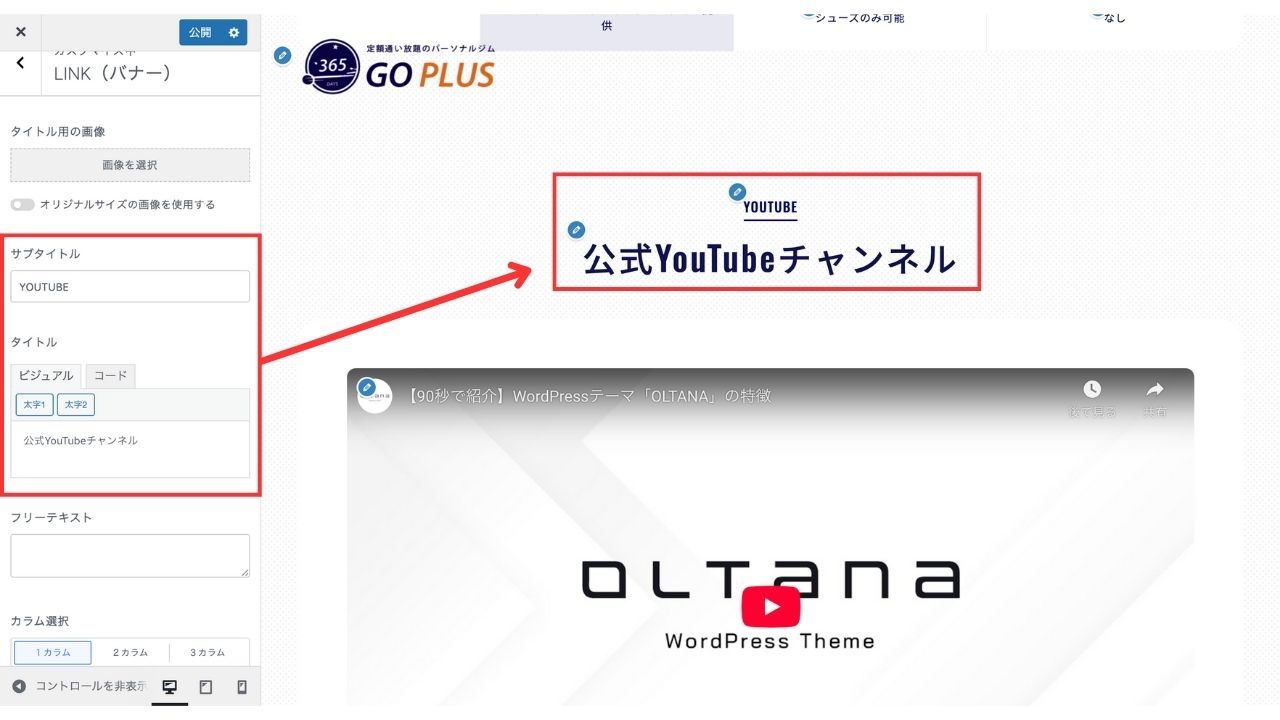
「サブタイトル」「タイトル」を入力すると、見出し部分に反映されます。
📝 タイトルの文字はフォントを変更することで大きく印象が変わります。「カスタマイズ」>「基本設定」で日本語フォント・英語フォントの両方を変更できるので、お試しください。
入力を両方とも空にして、見出しを消して使うことも可能です。
タイトルの詳細設定
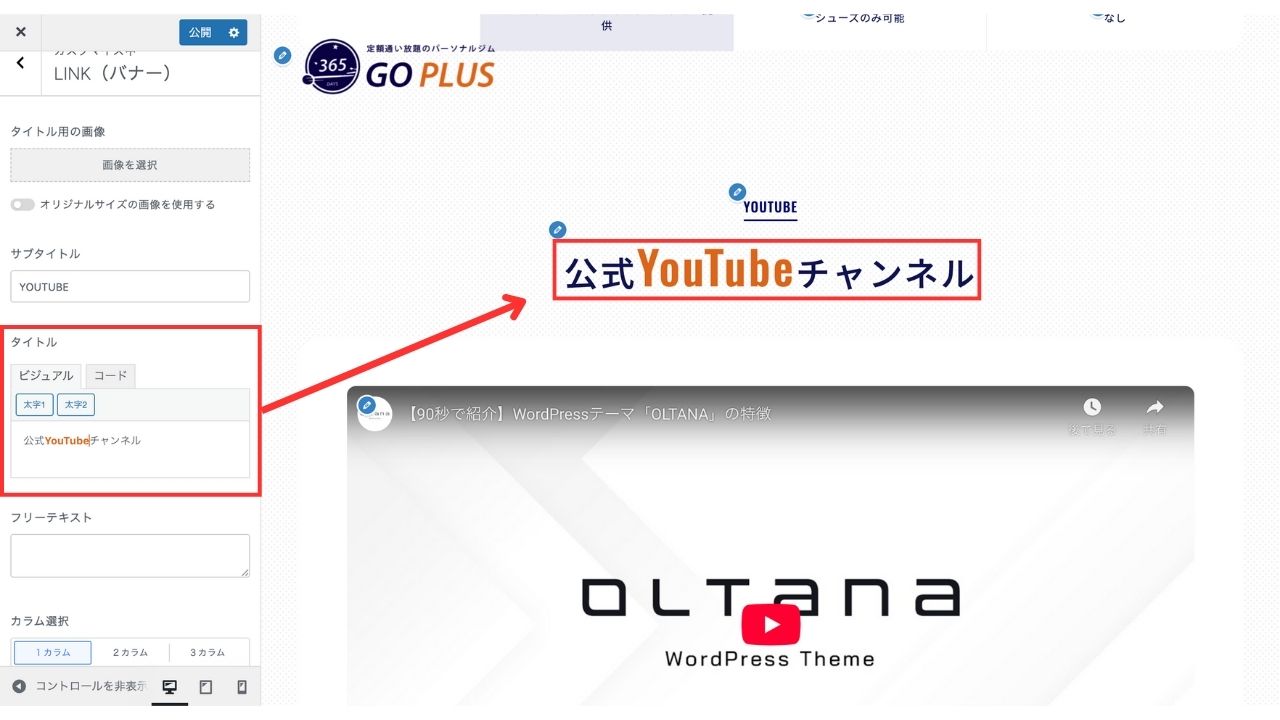
「ビジュアル」の「文字1」「文字2」で、タイトルの文字の大きさ、色を変更できます。
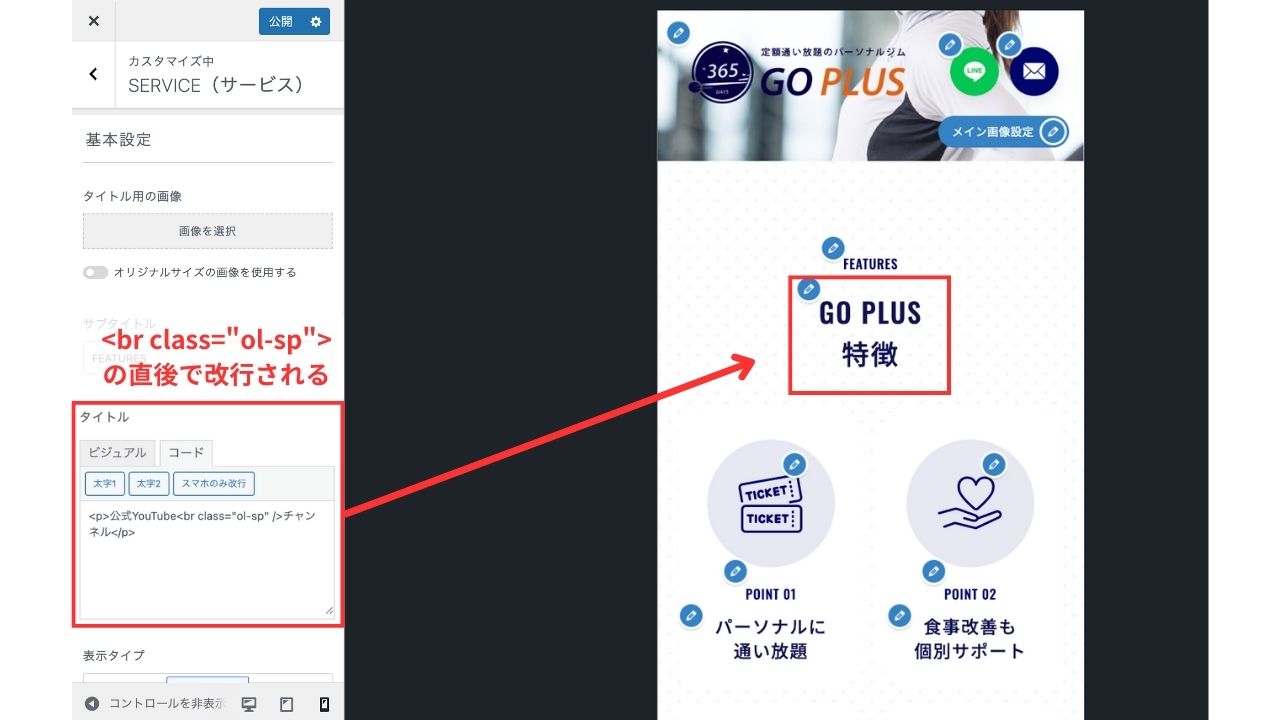
「コード」の「スマホのみ改行」で、スマホで表示された場合の改行ができます。
カラム数を選択可能
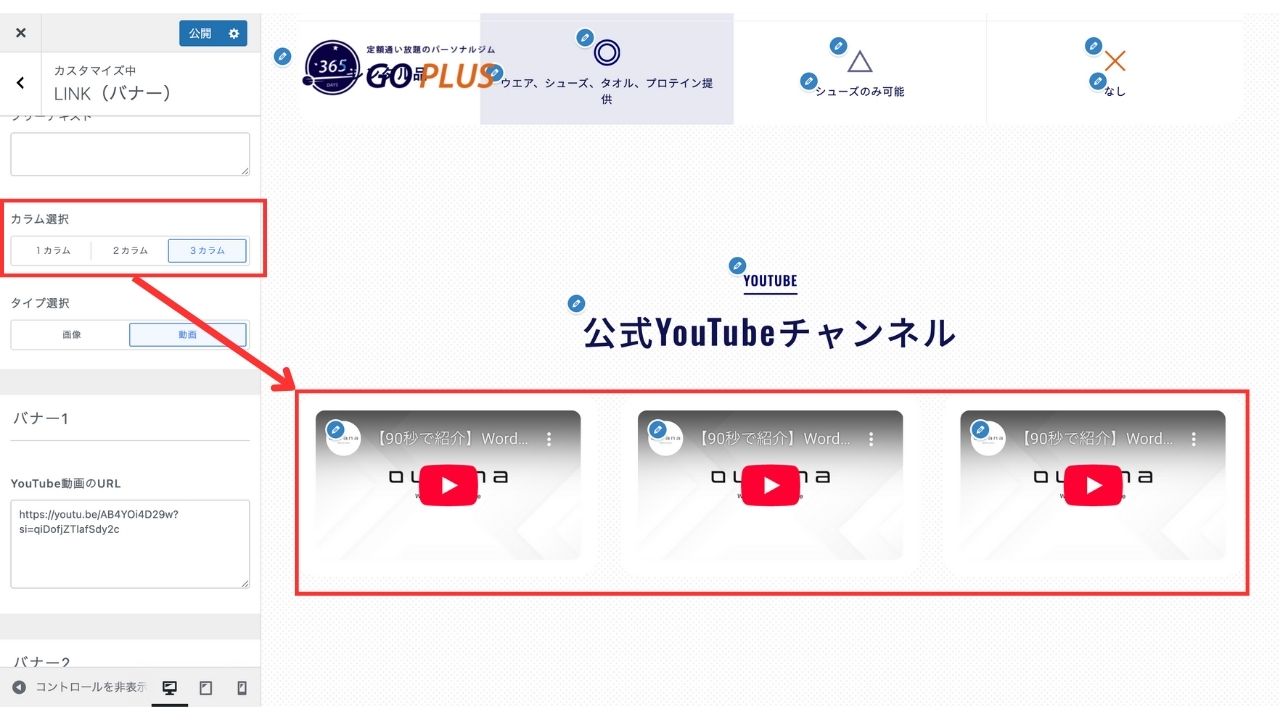
カラム数(分割する数)は1・2・3カラムで選択可能です。
⚠️ スマホではすべて1カラム表示となります。
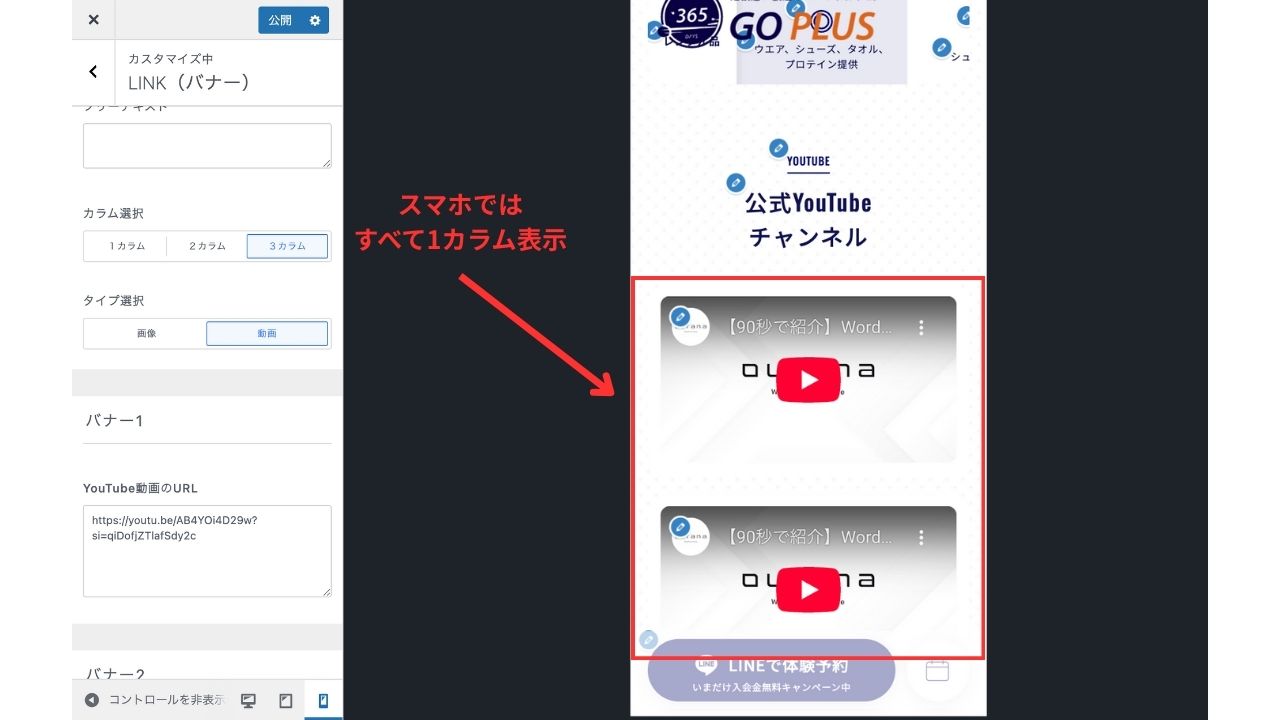
画像か動画を設定する
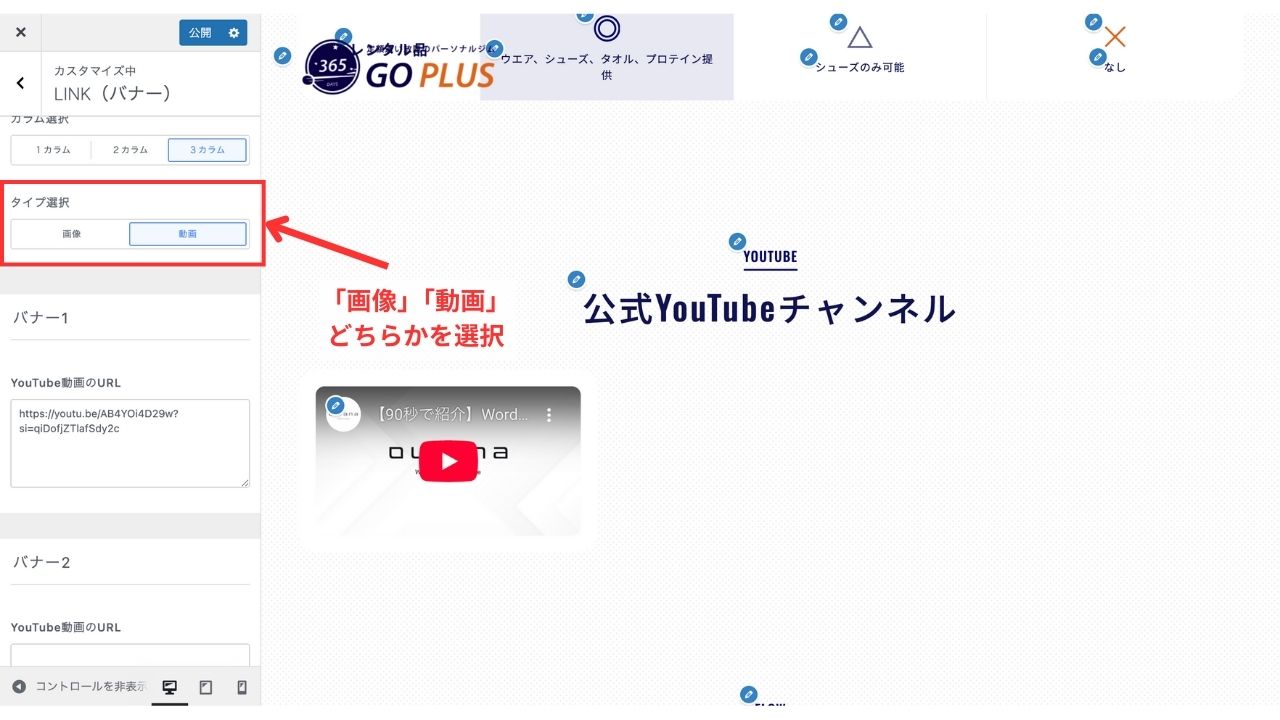
「タイプ選択」から、「画像」「動画」のどちらかを選択します。
バナー画像を設定する場合
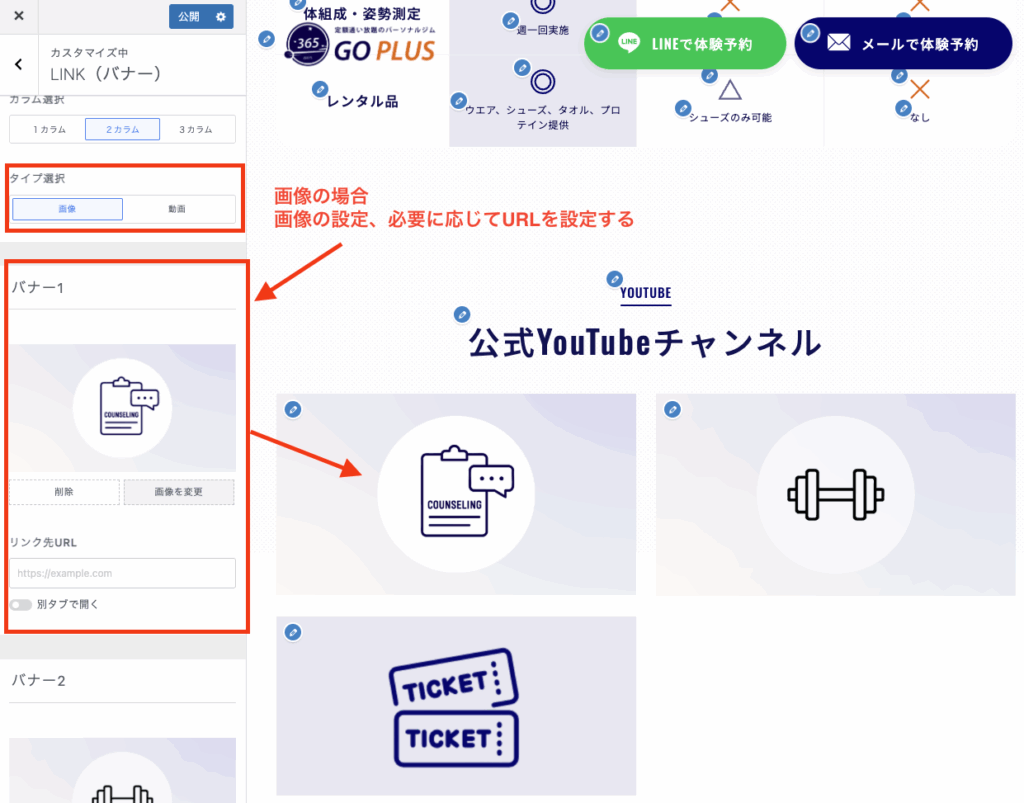
「バナー画像」と「リンク先」を設定すれば完成です。(リンク先を設定せずに、単純に画像だけを配置するだけでも問題ありません。)
動画を設定する場合
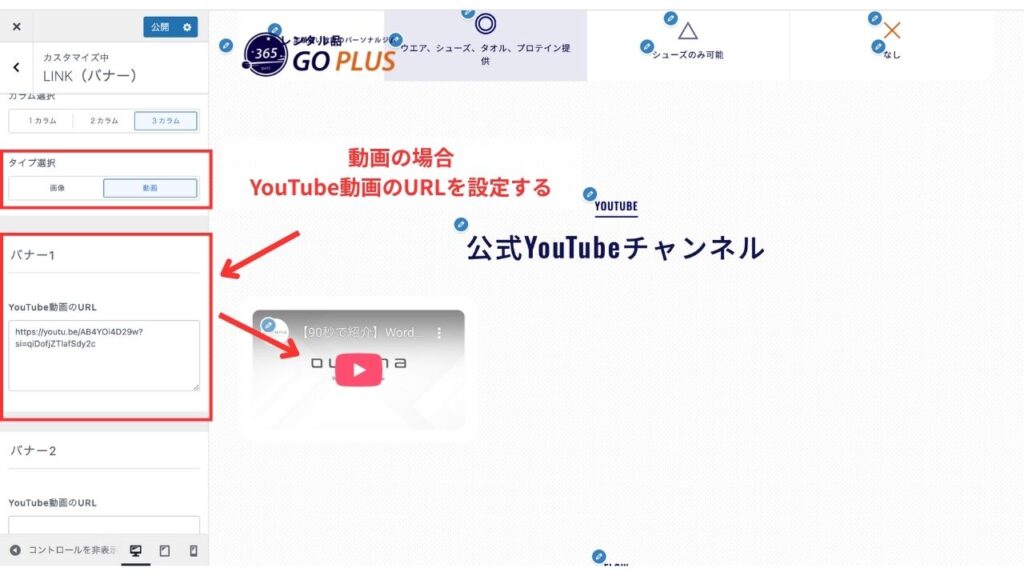
YouTube動画のURLを設定すれば完成です。
YouTube動画のURLはどこから見つける?
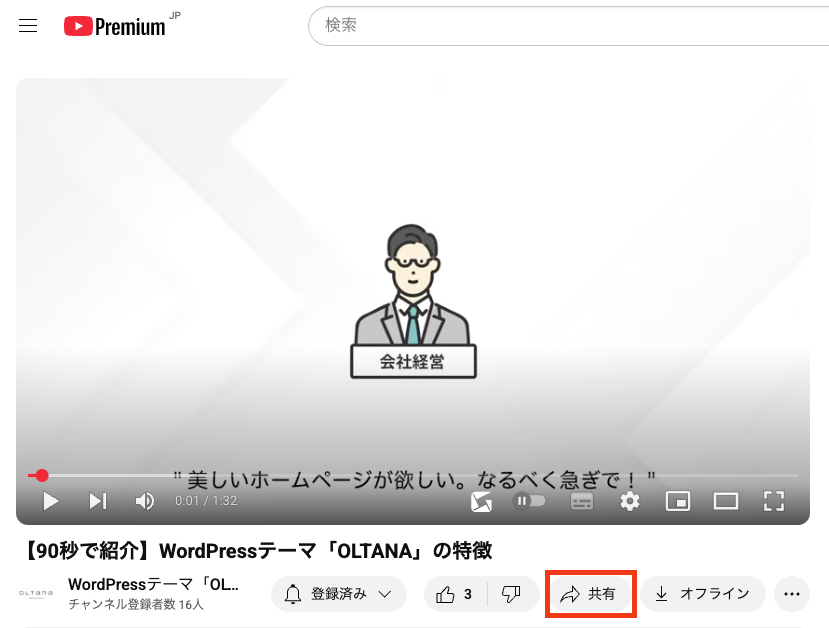
YouTubeの該当する動画を選び、「共有」を選択します。
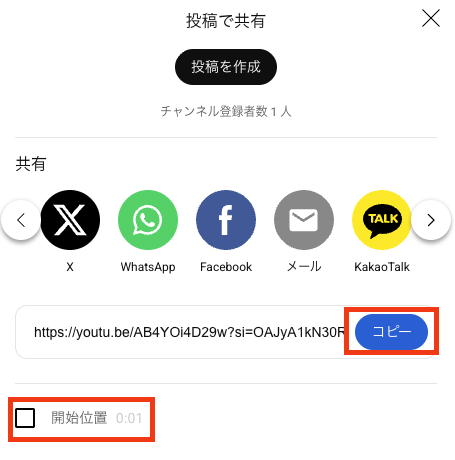
コピーボタンを選択すると、YouTube動画のURLがコピーされます。
「開始位置」をクリックすると、設定した開始時間から動画視聴が始まります。
